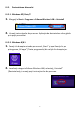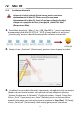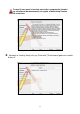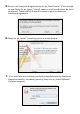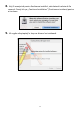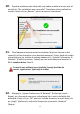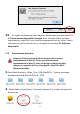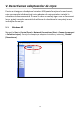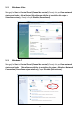Quick Installation Guide
14
10. După ce instalarea este efectuată, veţi vedea următorul ecran care vă
anunţă că „The installation was successful” (Instalarea a fost realizată cu
succes). Faceţi clic pe „Restart” pentru a reporni calculatorul.
11. Când adaptorul este conectat la calculator (după ce sistemul a fost
repornit) utilitarul wireless se va deschide automat. Totuşi, dacă veţi vedea
mesajul de mai jos trebuie să activaţi adaptorul în „System Preferences
Network“ (Preferinţe sistem - Reţea) aşa cum este menţionat anterior în
IV-1. Instalare driver Pasul 3.
În cazul în care utilitarul nu se deschide, îl puteţi deschide din
meniul „Applications” (Aplicaţii) de la Mac.
12. Mergeţi la „System Preferences Network“ (Preferinţe sistem -
Reţea), iar o fereastră pop-up va indica faptul că o nouă interfaţă a fost
detectată. Faceţi clic pe „OK” pentru a închide fereastra, iar apoi faceţi clic
pe „Apply” (Aplicare) în colţul din dreapta jos a panoului „Network”
(Reţea).